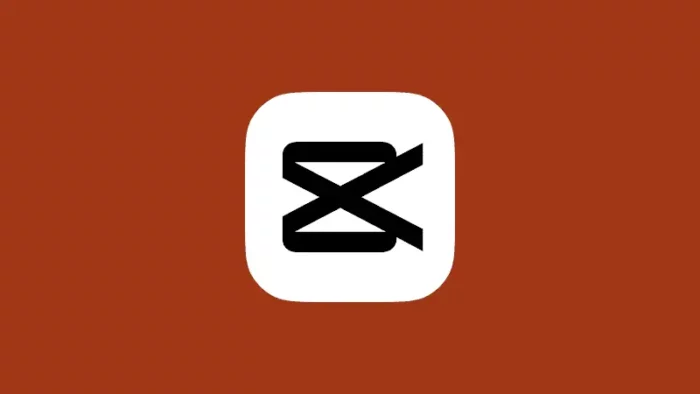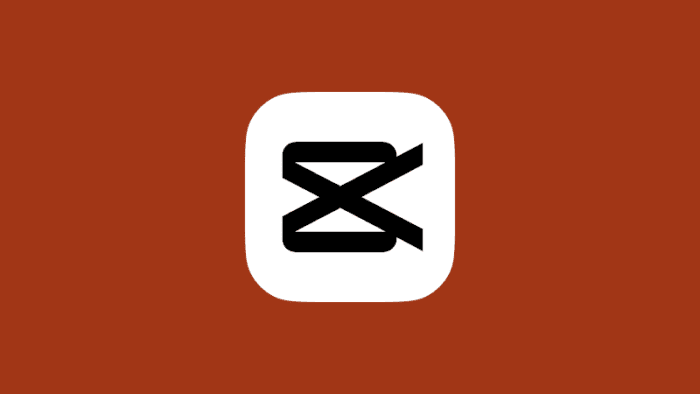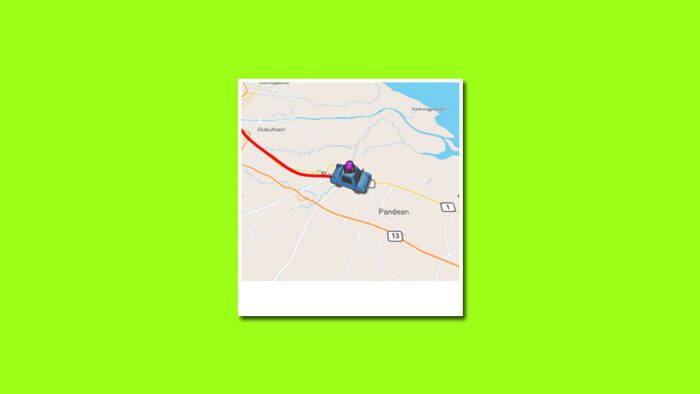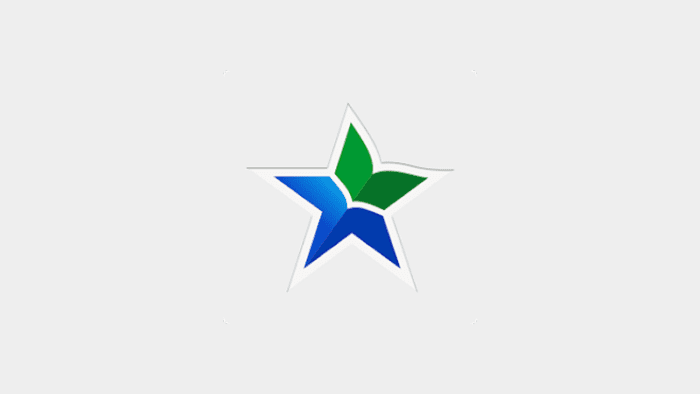Salah satu fitur keren yang dimiliki oleh aplikasi CapCut adalah fitur subtitle otomatis pada video. Dengan adanya fitur tersebut, para pengguna tidak perlu membuat subtitle secara manual.
Adapun untuk membuat subtitle otomatis di aplikasi CapCut sangat mudah caranya, kurang lebih di bawah 5 menit saja, namun semuanya tergantung dari durasi video yang kamu miliki. Berikut ini tutorial selengkapnya untuk membuat subtitle video otomatis di aplikasi CapCut.
1. Buka aplikasi CapCut di HP kamu, kemudian ketuk proyek baru.
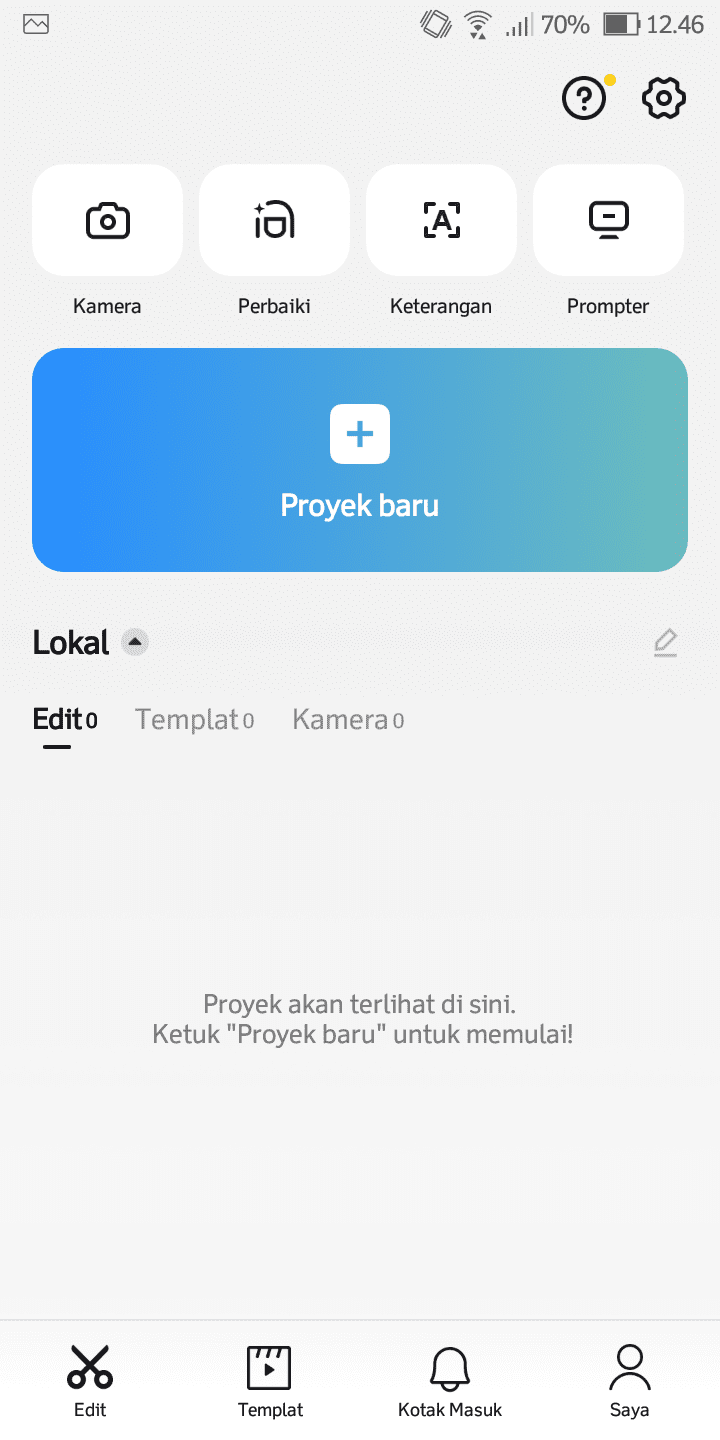
2. Pilih video yang ingin dibuatkan subtitle otomatis pada tab video.
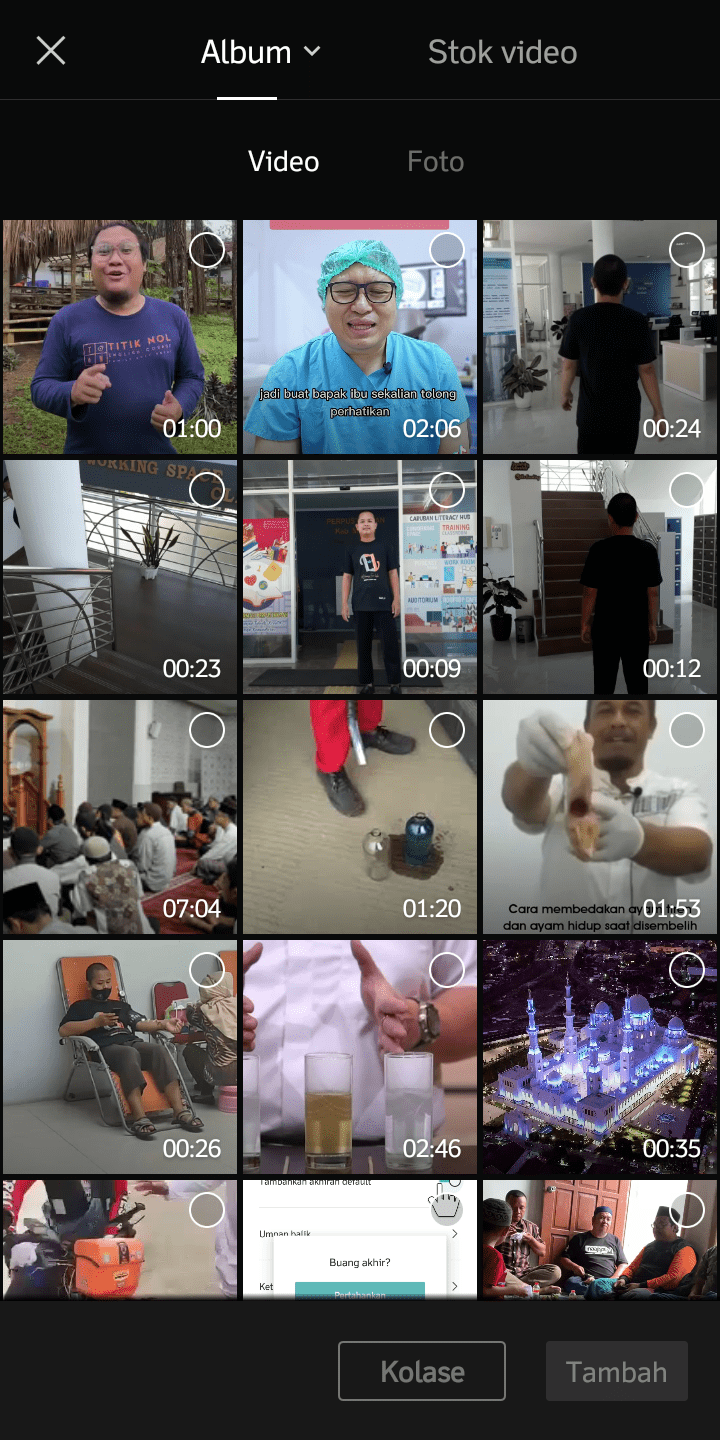
3. Jika video sudah dipilih, silakan ketuk tambah di pojok kanan bawah.
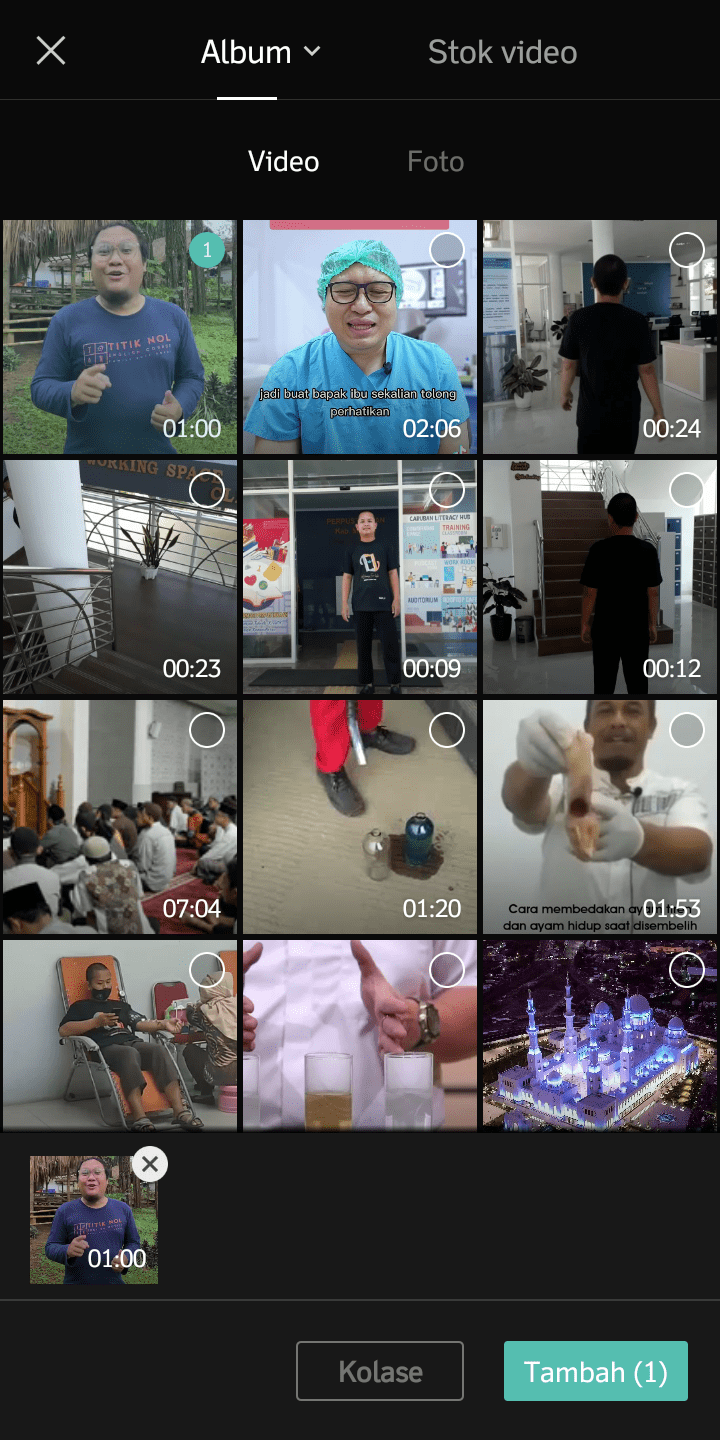
4. Jika video sudah terbuka di lembar kerja, silakan ketuk teks. Sebelum mengetuk teks, pastikan video akhiran CapCut sudah terhapus. Jika tidak ingin menghapus video akhiran CapCut berulangkali, silakan kamu hapus secara permanen saja.
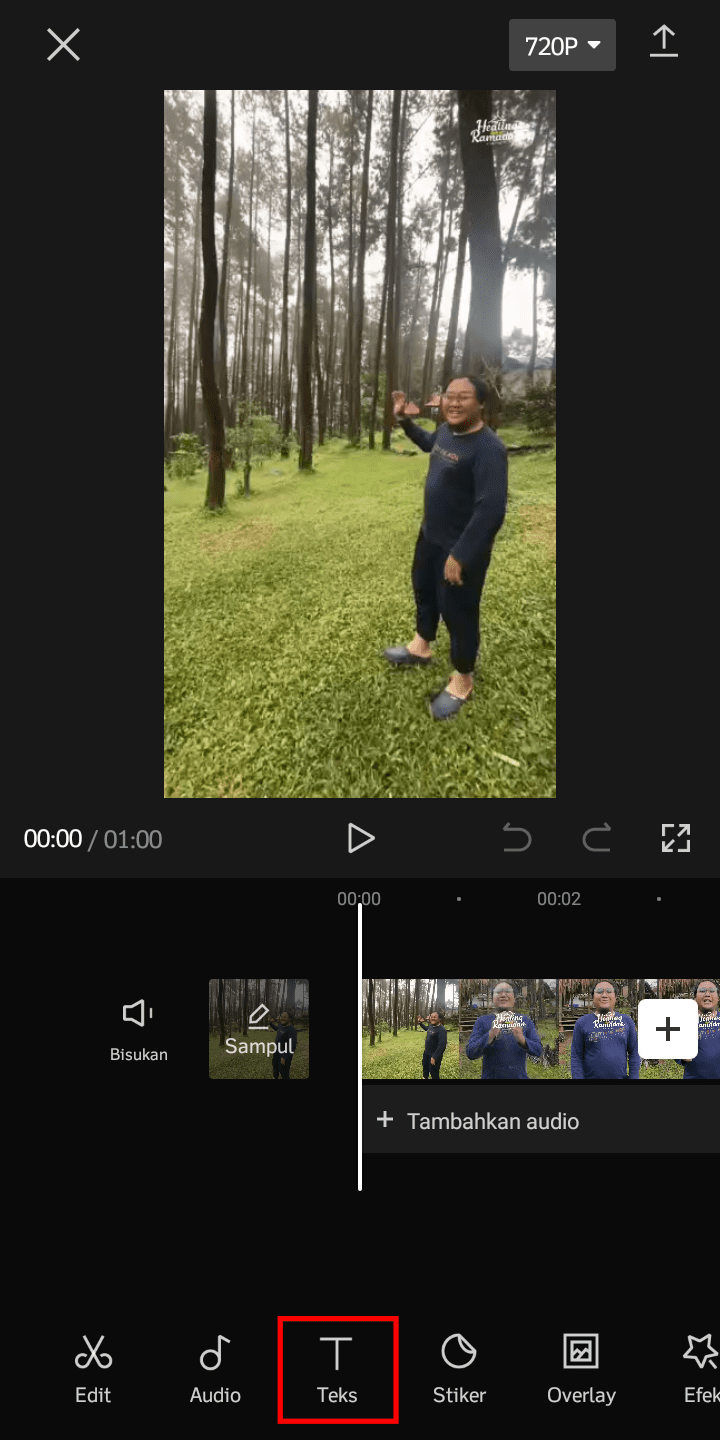
5. Ketuk keterangan otomatis.
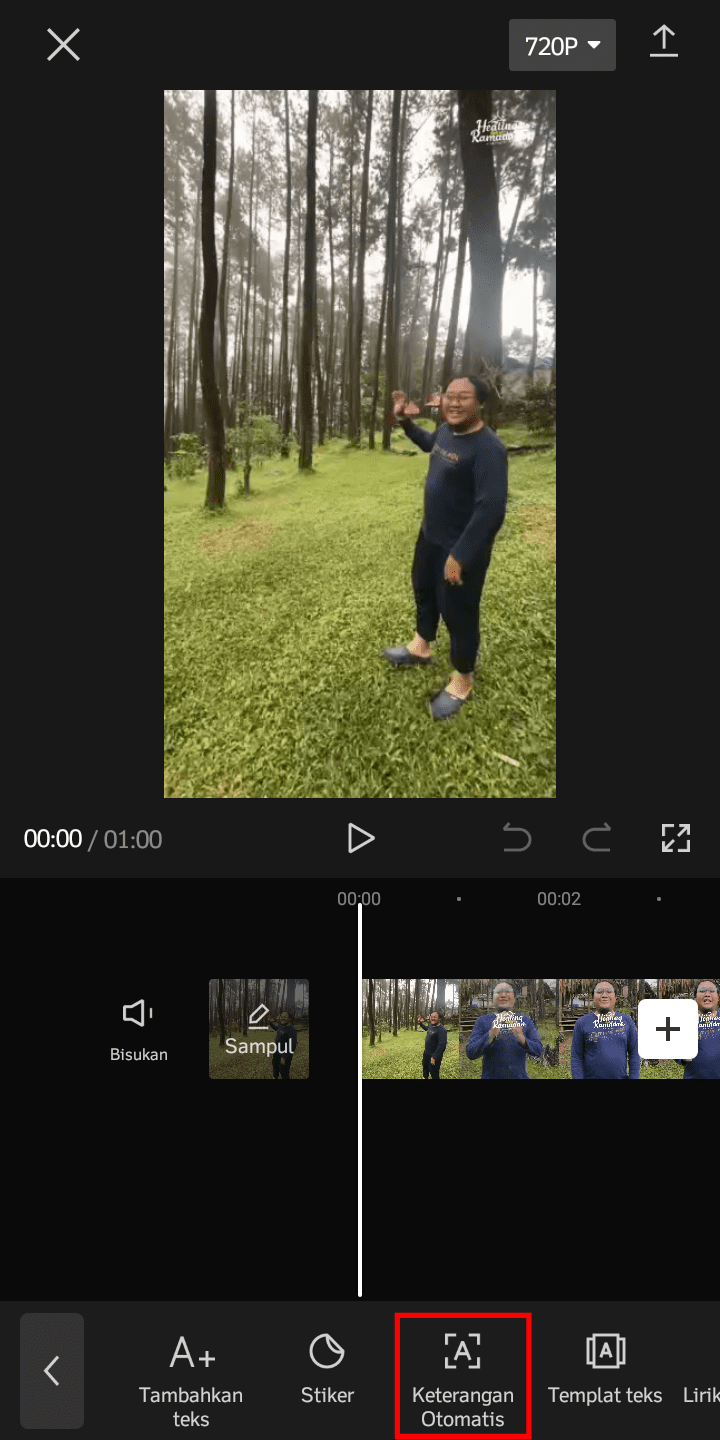
6. Ketuk mulai.
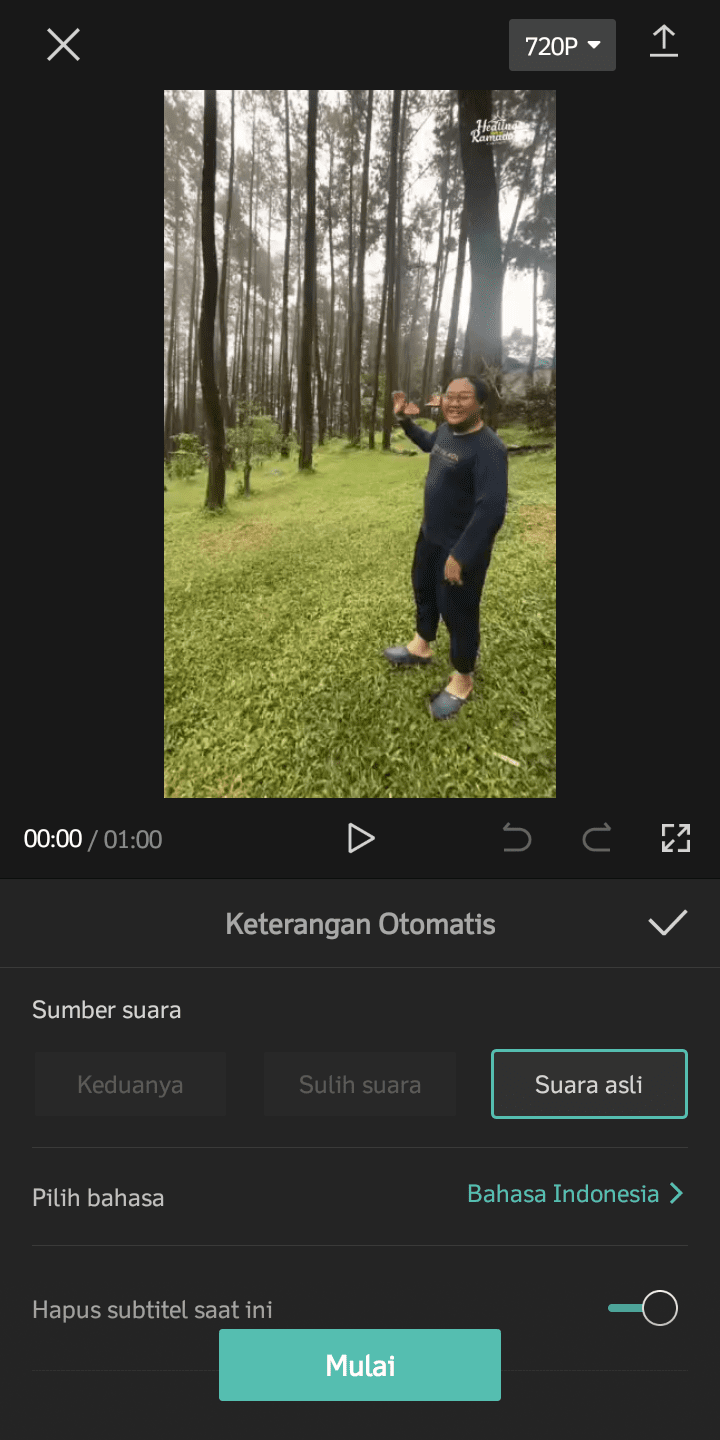
7. Tunggu proses sampai selesai.
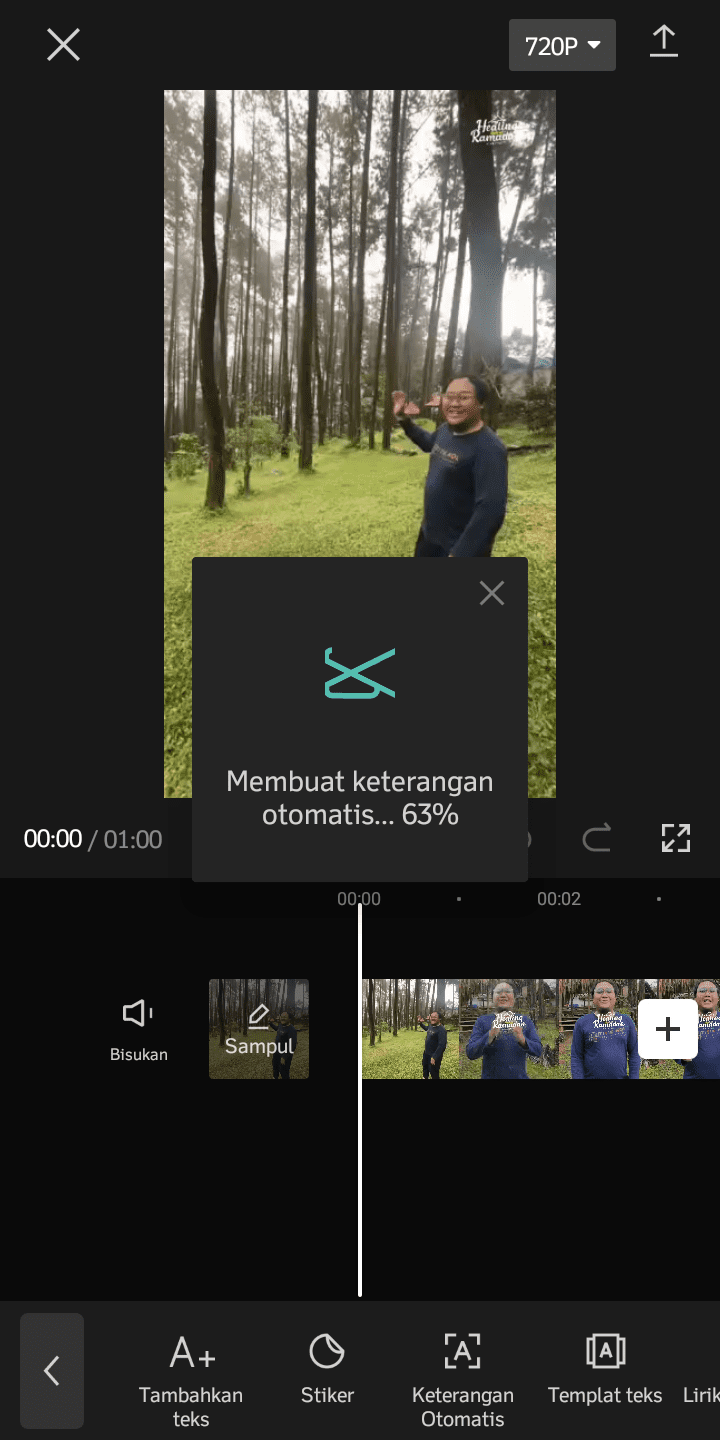
8. Jika proses sudah selesai, maka akan muncul subtitle otomatis di bawah video, silakan kamu ketuk tombol play untuk melihat hasilnya.
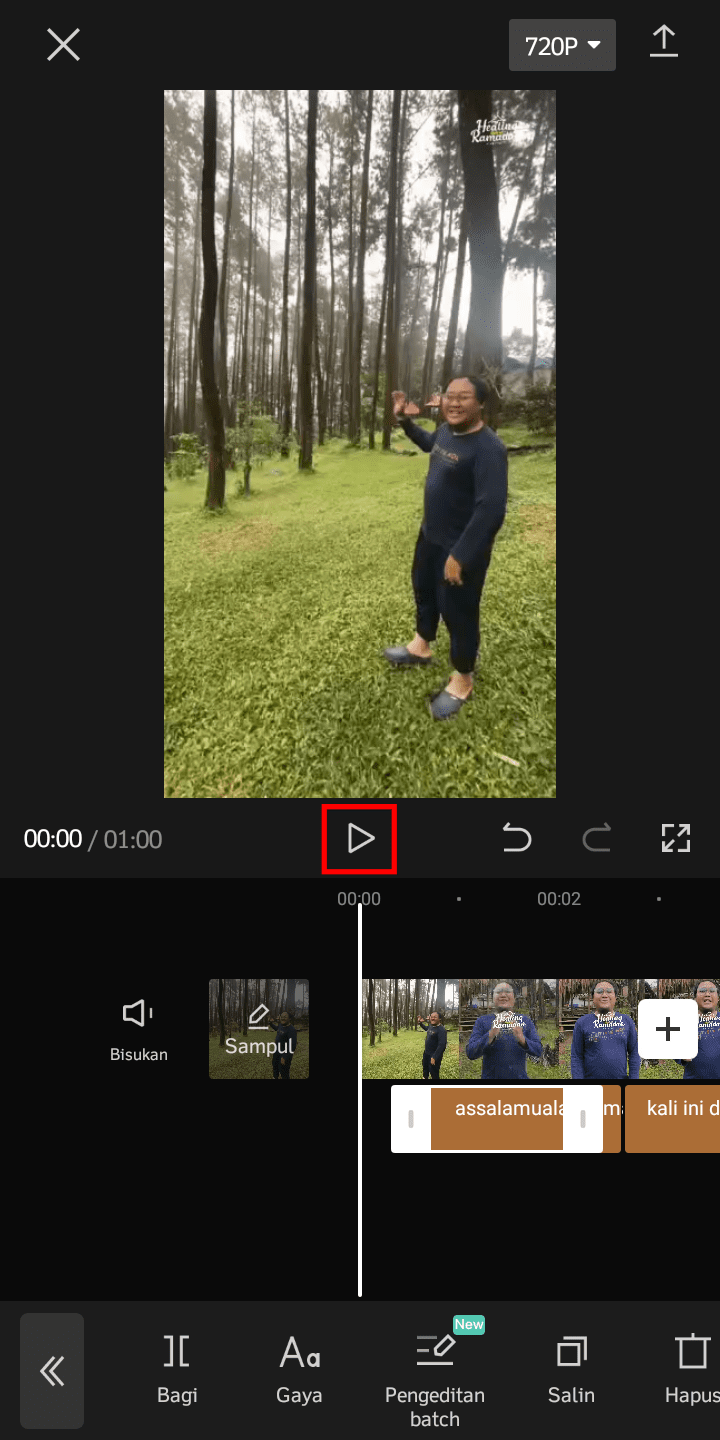
9. Seperti di bawah ini hasilnya.
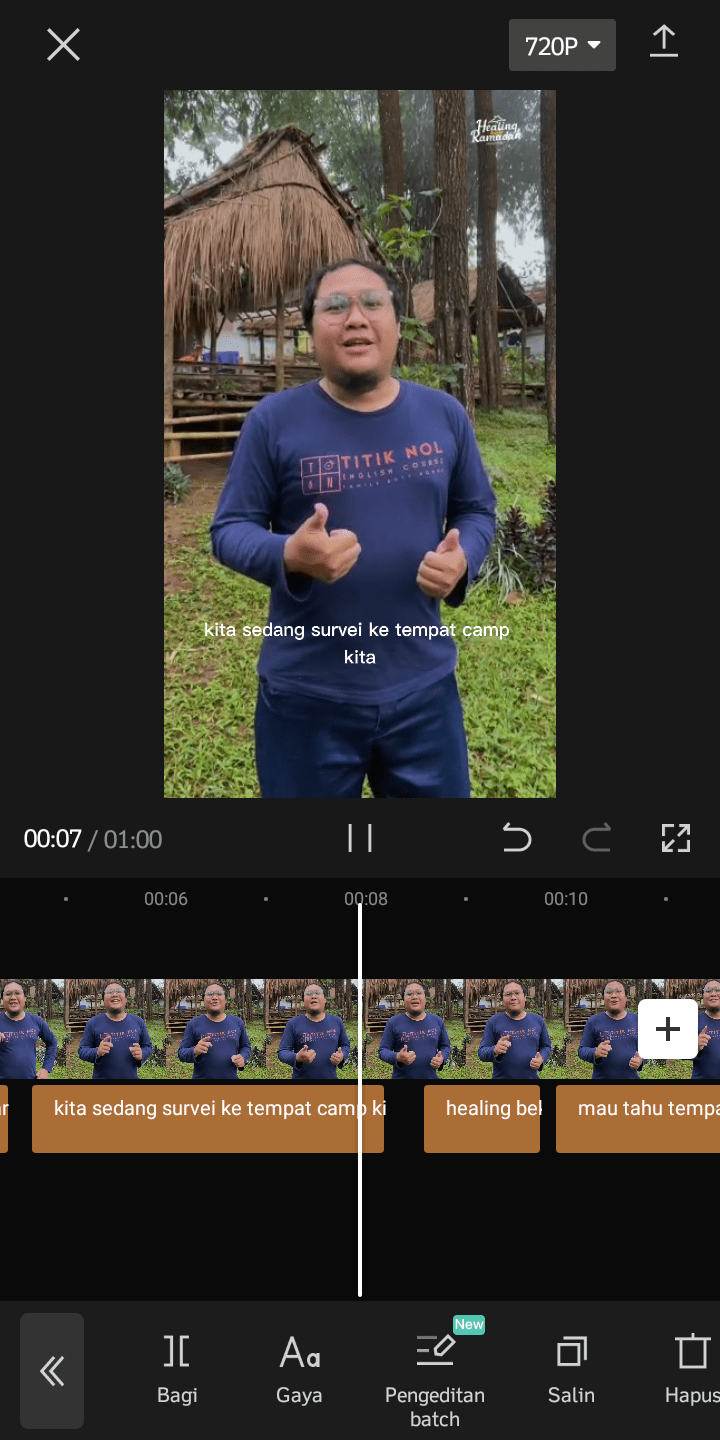
10. Apabila teks terlihat membosankan, kamu bisa mengubahnya dengan cara mengetuk subtitle, kemudian pilih gaya.
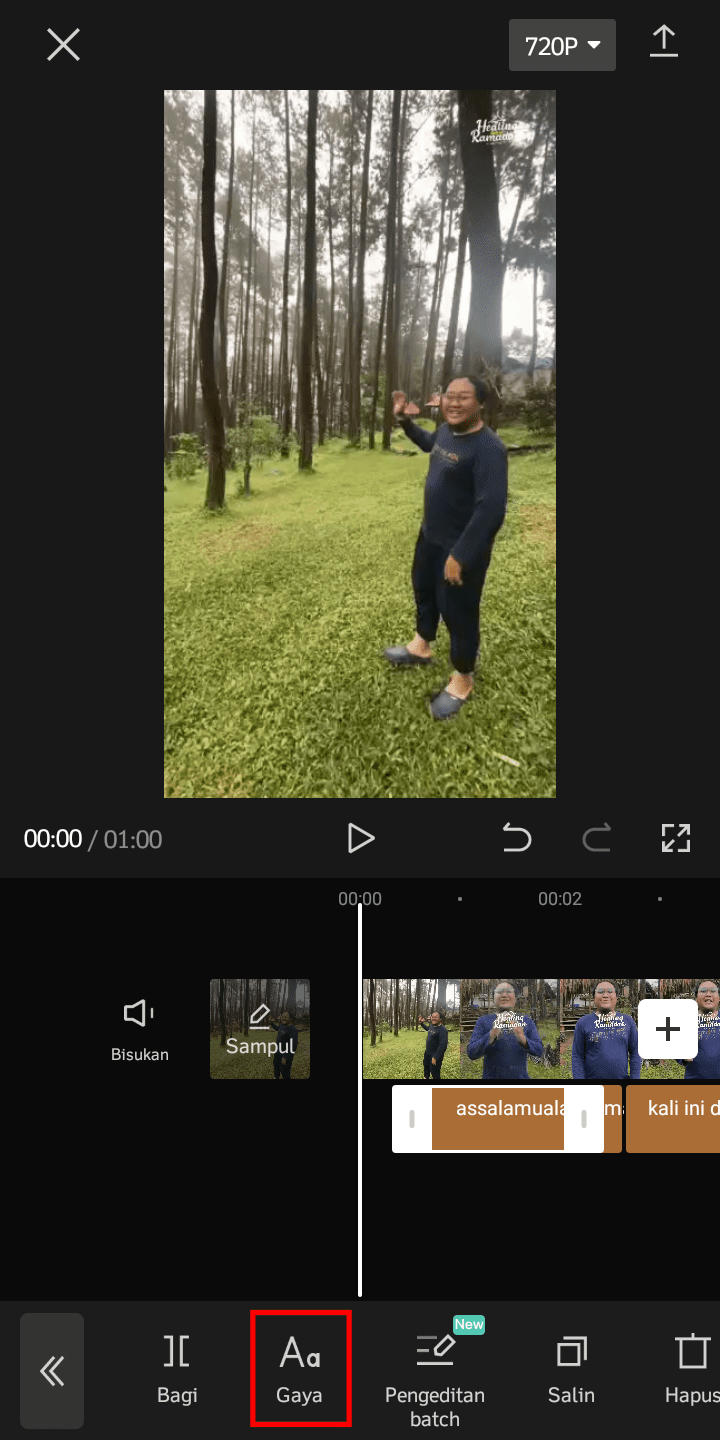
11. Pilih font yang ingin digunakan.
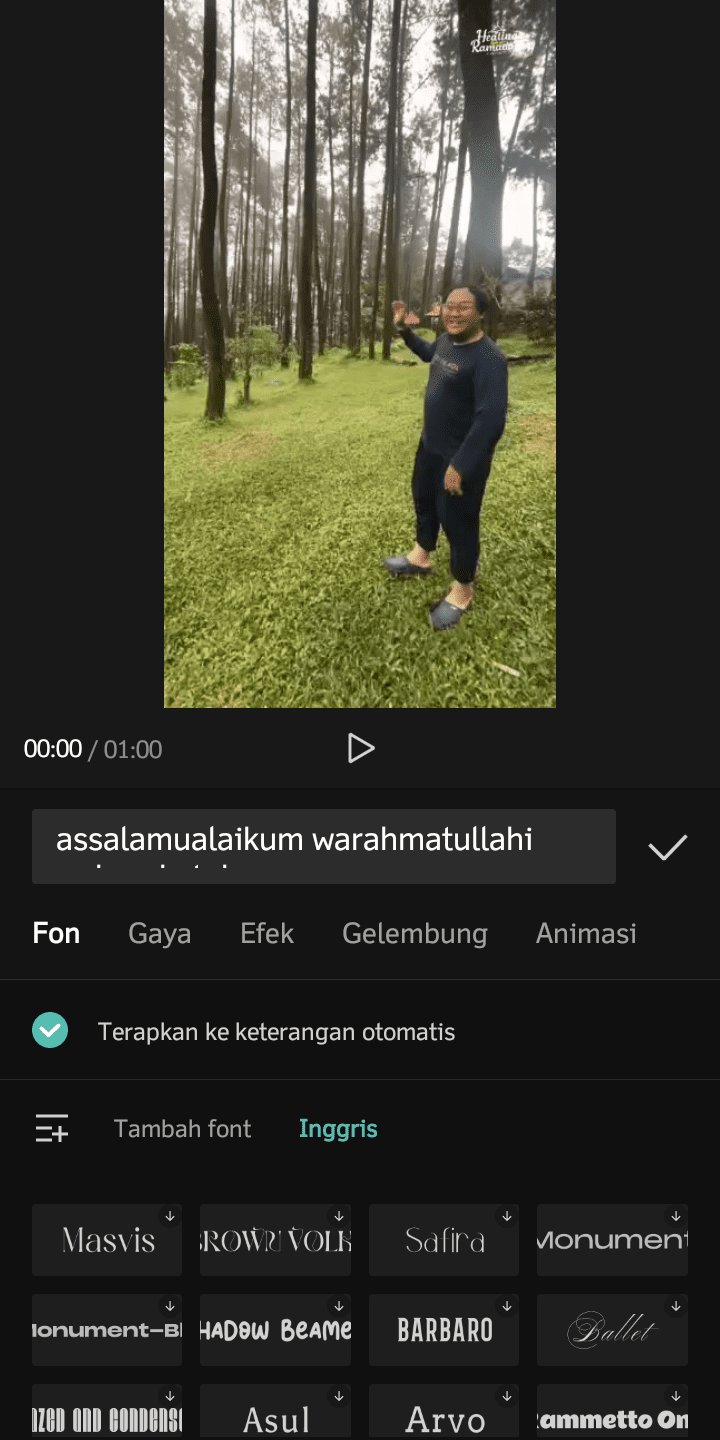
12. Jika sudah memilih salah satu font, silakan ketuk tanda centang.
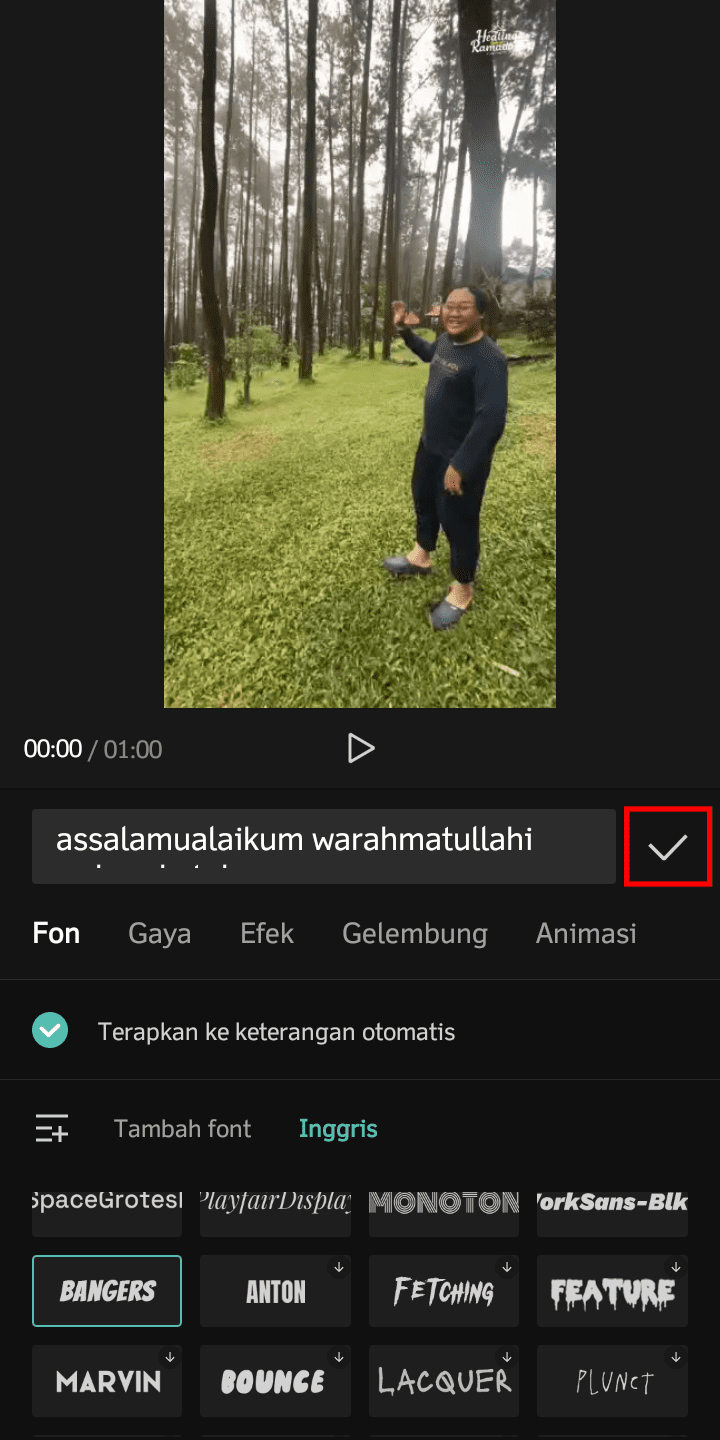
13. Berikut ini hasilnya. Jika hasil sudah sesuai, silakan ketuk tanda ekspor yang berupa tanda panah di pojok kanan atas untuk mulai menyimpannya ke galeri HP kamu.
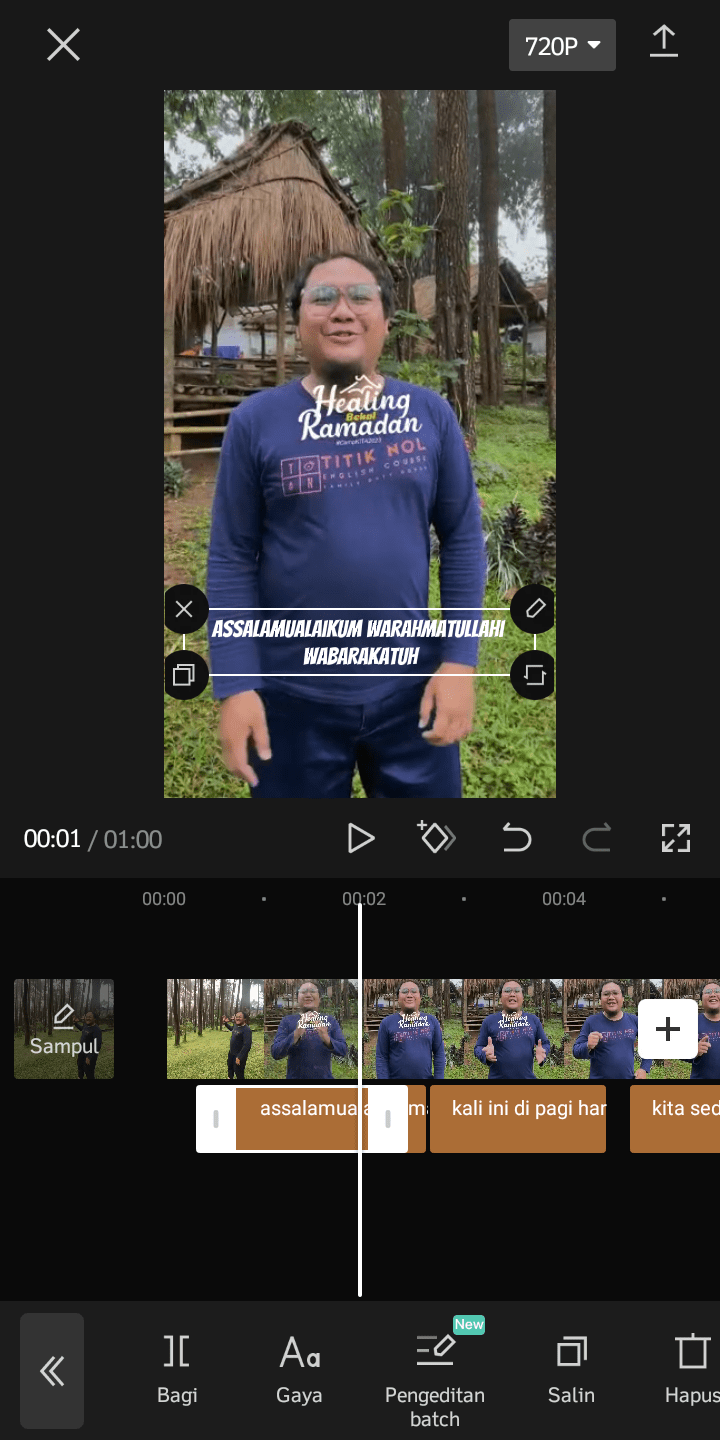
Terkait font teks pada subtitle video, kamu juga bisa menambahkan efek maupun animasi ke dalamnya, sehingga ketika tampil di layar akan terlihat lebih menarik di mata penonton.
Itulah cara buat subtitle video otomatis di aplikasi CapCut, semoga bermanfaat.